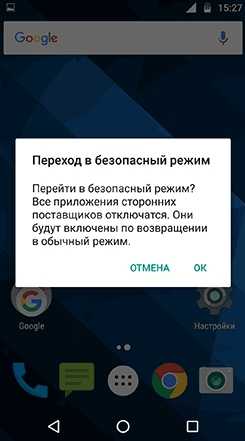Безопасный режим на Андроид смартфоне или планшете
Если в работе вашего смартфона или планшета под управлением Android возникли какие-либо проблемы, то причина неполадки может крыться в одном из установленных сторонних приложений. Для того, чтобы это проверить, в Android существует безопасный режим (Safe Mode).

Данный режим поможет диагностировать проблему следующим образом — ваш планшет или смартфон будет работать как обычно, но все сторонние программы, лаунчеры, иконки, виджеты и т.п. будут отключены. Таким образом: если аппарат перестанет зависать или перезагружаться, то причиной неполадок является одно из последних установленных приложений.
Если же после всех действий, описанных в данной статье, проблема не будет устранена, читайте следующие инструкции:
Как перейти в безопасный режим на Android
1. Нажмите и удерживайте кнопку питания до появления меню выключения.
2. Затем выберите пункт «Отключить питание» и удерживайте на нём палец пока не появится диалоговое окно, предлагающее перейти в безопасный режим.
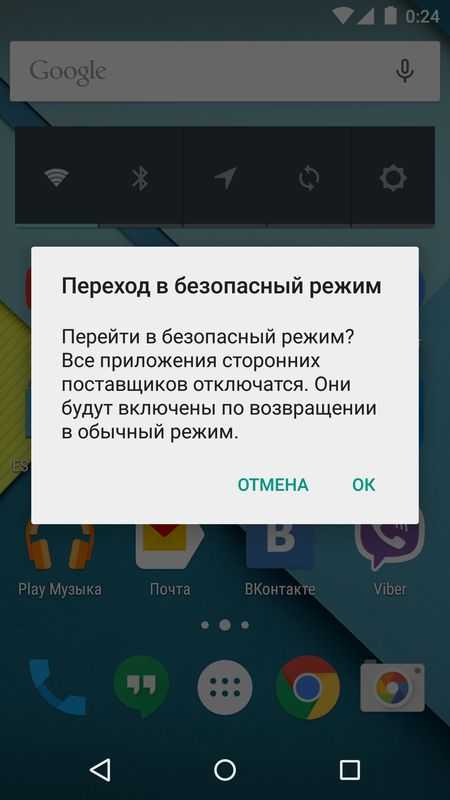
3. Нажмите «OK». После этого ваш смартфон или планшет перезагрузится, а в левом нижнем углу экрана вы увидите соответствующую надпись.
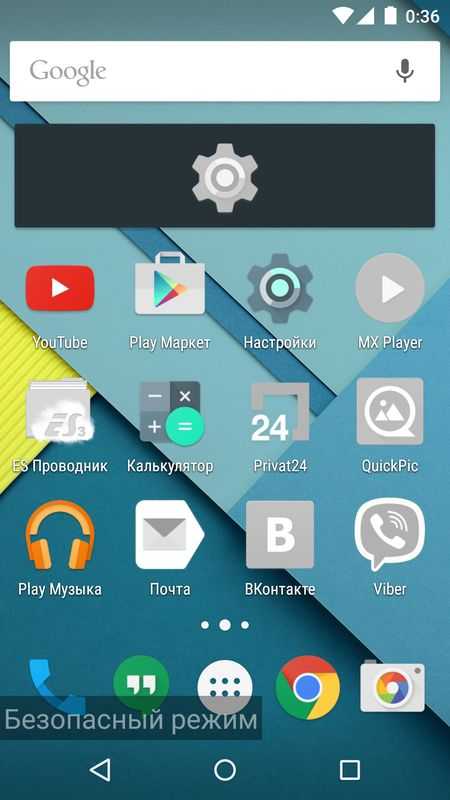
Чтобы выйти из Safe Mode просто перезагрузите устройство.
Другие способы
Если способ, описанный выше не сработал, то переход в безопасный режим на вашем устройстве производится следующим образом:
1. В некоторых прошивках в меню выключения нужно выбрать и удерживать палец на пункте «Перезагрузка» до появления диалогового окна с запросом на разрешение перехода в безопасный режим, а затем подтвердить свой выбор, нажав «OK».
2. На многих устройствах переход в Safe Mode осуществляется следующим образом: выключите устройство, затем включите и в момент появления лого одновременно нажмите и удерживайте кнопки повышения и понижения громкости.
3. На некоторых моделях Samsung во время включения аппарата, когда появится логотип компании, нужно нажать и удерживать клавишу выбора опций (кнопку Menu).
Выход из Safe Mode осуществляется одинаково во всех случаях — нужно просто перезагрузить Android.
[РЕШЕНО] Как включить безопасный режим на Андроиде
Система начинает постоянно глючить, а некоторые приложения вообще отказываются запускаться? Думаете, что подобные лаги происходят из-за новых установленных утилит, но не знаете, как проверить и удалить их? Для устранения подобных неполадок в работе телефона и существует Safe Mode, но далеко не все знают, как включить безопасный режим на Андроиде и что он вообще из себя представляет.
Навигация на странице:
Что это такое и для чего нужен безопасный режим
Safe Mode – это специальный режим на смартфонах и планшетах под управлением Android, при котором загружаются только системные и необходимые программы. Например, сообщения, вызовы, телефонная книга, браузер и настройки.
А вот сторонние виджеты, иконки, игры, лаунчеры и инструменты становятся недоступными для функционирования, но ярлыки имеют. Это позволяет без проблем удалить программу, из-за которой начались сбои, лаги и постоянные перезагрузки устройства.
Чаще всего пользователь сталкивается с такими неприятностями после скачивания с неизвестных источников, что чревато еще и попаданием вирусов.
Некорректно отредактировали системные файлы после получения root-прав? Не отчаивайтесь, здесь на помощь вновь приходит Safe Mode, позволяющий вернуть необходимые для операционной системы ресурсы в исходное состояние.
Также вы можете протестировать, как работает «голый» Андроид, не загруженный дополнительным софтом.
Если в режиме безопасности телефон буквально «летает», а при обычном запуске даже экраны перелистываются с трудом – проблема именно вчрезмерном установленном контенте. Теперь давайте приступим к самому главному – как же именно зайти в безопасный режим.
4 способа как перезагрузить Android 7.0+ в безопасный режим
На нашем сайте есть статья, рассказывающая, как выйти из режима безопасности, и если там, в большинстве случаев, хватает банальной перезагрузки, то с входом иногда возникают настоящие проблемы. Для этого существует большой спектр методов, о которых поговорим ниже.
Обратите внимание! На некоторых мобильных устройствах вообще отсутствует возможность зайти в Safe Mode. Это обычно малоизвестные, некачественные и достаточно дешевые китайские девайсы с чересчур модифицированной системой.
Способ № 1: через стандартное меню выключения
Испробуем для начала базовый метод, обещающий работать на таких версиях Андроид: 5, 6, 7.0, 7.1, 8.0, 8.1. Если у вас чистая операционная система, функционирующая без специальной прошивки, данный вариант должен сработать с высокой вероятностью.
- Зажимаем кнопку включения/выключения, пока не появится меню с такими пунктами:«Выключение», «Перезагрузка устройства» и «Беззвучный режим»;
- Кликаем «Отключить», появляется диалоговое окно. Теперь зажимаем клавишу питания и ждем виброотклик.
- Высвечивается запрос, хотим ли мы перейти в режим безопасности. Соглашаемся.
- Телефон начинает перезагружаться. Если вы успешно проделали всю процедуру – внизу экрана будет располагаться водянистая бледная надпись «Безопасный режим».
В случае, если смартфон просто включается и все программы работают как обычно, или же окно с предложением перейти в Safe Mode вообще не появляется – пробуем другие способы, так как вышеприведенный, к сожалению, не подходит для вашего девайса.
Способ № 2: через другие комбинации клавиш
Теперь подробно опишем, на каких именно моделях возможны проблемы со стандартным входом в безопасный режим. Если ваш смартфон имеется в списке – рекомендуем следовать нижеприведенным рекомендациям.
- Бренд Xiaomi: выключаем телефон, ждем две-три минуты, после чего включаем. До появления логотипа зажимаем все три имеющиеся кнопки: качельку громкости с двух сторон и клавишу питания. Как только появляется изображение зайца – кнопку включения отпускаем. Работает практически на всех смартфонах данной компании.
- Бренд Samsung: включаем Андроид-устройство идержим кнопку «Домой», «Меню» и «Отключение питания», пока не появится главный экран. Иногда помогает просто зажим «Меню». Обратите внимание, что этот метод актуален для моделей серии Galaxy.
- Бренд Meizu: используйте кнопку питания до появления логотипа, потом сразу же зажмите качельку уменьшения громкости. Аналогично и на некоторых смартфонах LG и Lenovo.
Способ № 3: через приложение Reboot Options (ROOT)
Reboot Options – это специальная утилита, предназначенная для основных махинаций с телефоном: перезагрузка, выключение смартфона, рекавери, Safe Mode и т. д. Это идеальный вариант, если, например, сломались физические кнопки или необходимо провести диагностику операционной системы.
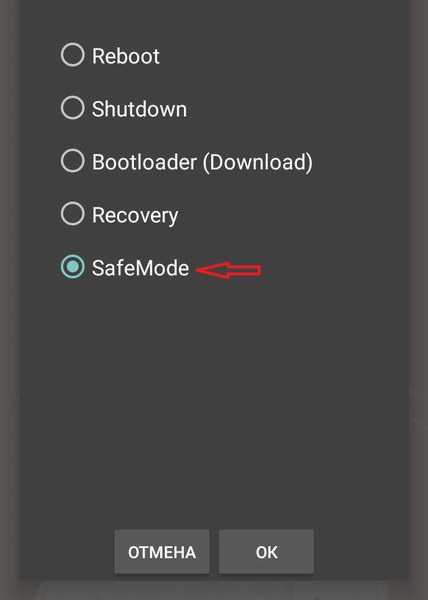
Возможность зайти в Safe Mode
Интерфейс, несмотря на английский язык, интуитивно понятен и не вмещает в себя лишних обозначений и функций. При запуске приложения автоматически появляется перечень доступных опций. Вот только есть небольшой минус для новичков: программе необходимы рут-права, без них вы не сможете выполнить ни одно действие.
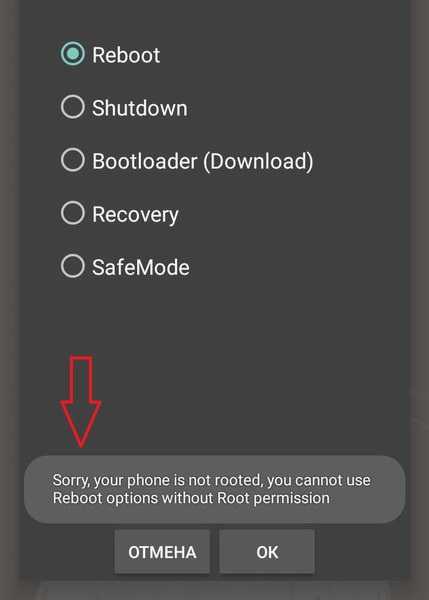
Запрос рут-прав
Способ № 4: через приложение Power Manager (ROOT)
Еще одно полезное приложение, имеющее более расширенный спектр возможностей для владельца. Позволяет:
- Выключить телефон без физических кнопок;
- Перейти в режим загрузки;
- Открыть режим обновлений;
- Перезагрузить;
- Срочно перезагрузить;
- Попасть в Safe Mode;
- Получить развернутую информацию о смартфоне.
Интерфейс практически аналогичен предыдущей программе, только выполнен в белых тонах. И опять же для функционирования нужны права Суперпользователя.
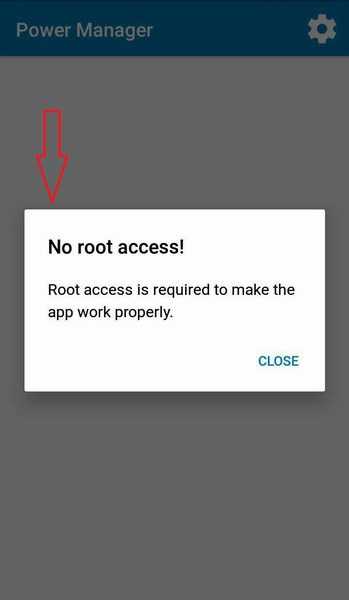
Существует две версии: бесплатная пробная и расширенная, требующая внесения средств.
Видео-инструкция
Ответы на популярные вопросы
У меня телефон Sony Xperia, как мне загрузить его в режиме безопастности?
Для данных моделей оптимальна такая комбинация клавиш: как только операционная система начнет включаться, зажмите кнопку «Меню» и не отпускайте до появления главного экрана. Если не поможет, добавьте кнопку уменьшения громкости.
После всех проделанных махинаций смартфон загружается в Режиме полета.
К сожалению, Режим полета не подходит для редактирования системы и удаления глючных программ. Он только отключает интернет и передачу по Bluetooth. Если ни один кнопочный способ не действует на вашем мобильном устройстве – используйте вышеприведенные утилиты.
Можно ли в Safe Mode удалить системные приложения?
Нет, это нереально. Установленные «с завода» программы удаляются только индивидуальными методами, как именно – читайте в нашей отдельной статье.Смартфон завис в безопасном режиме, никакие махинации не позволяют его «оживить».
Попробуйте извлечь аккумулятор и вставить его обратно. Если же девайс превратился в «кирпич» – придется его восстанавливать.Как видим, есть огромное количество способов, позволяющих включить безопасный режим на Андроиде. Также разработчики изобретают полезный софт для детальной настройки и диагностики смартфона. О вашей модели нет никакой информации в статье? Пишите нам в комментарии – окажем всю необходимую помощь. Удачи!
gurudroid.net
Как перейти в безопасный режим на Android и для чего это нужно

Сегодня мы хотим рассказать вам о такой популярной и важной функции в Андроид, как «безопасный режим». С его помощью можно решить возникшие проблемы и устранить какие-либо неполадки. Но не все пользователи знают о существовании «безопасного режима», которому посвящена сегодняшняя статья.
Первое, что хочется рассказать – это то, зачем нам может понадобиться безопасный режим и что с его помощью мы можем получить. Если вы давно пользуетесь Андроид, то, скорее всего уже знакомы с тем, что данная операционная система позволяет выполнить те действия, которые категорично запрещены другими мобильными системами. При помощи альтернативных приложений и ручного редактирования файлов системы каждый пользователь может изменить внешний вид интерфейса ОС до неузнаваемости, но иногда получается так, что за подобные действия приходится расплачиваться самим пользователям.
Если вы самостоятельно, что-то сделали с системными файлами вашего устройства или же работа установленной программы повлекла за собой последствия и теперь ваш смартфон (планшет) отказывается нормально функционировать, то самое время запускать безопасный режим. Сразу стоит отметить, что в безопасном режиме работают лишь системные программы, поэтому вы без особых усилий сможете удалить проблемную программу (игру), а затем запустить устройство в нормальном режиме.
Чтобы перейти в безопасный режим на новых «чистых» версиях Android вам следует выполнить следующие действия:
- нажимаем и удерживаем кнопку питания до тех пор, пока не появится меню выключения устройства;
- выбираем меню «отключить питание» и удерживаем на нем палец пока не увидим надпись «Перейти в безопасный режим? Все приложения сторонних поставщиков отключатся. Они будут включены по возвращении в обычный режим».
- нажимаем «ОК» и ждем пока устройство не перезагрузиться.
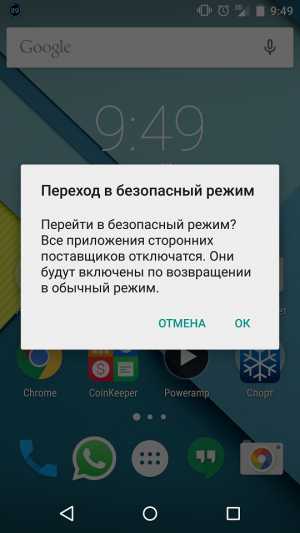
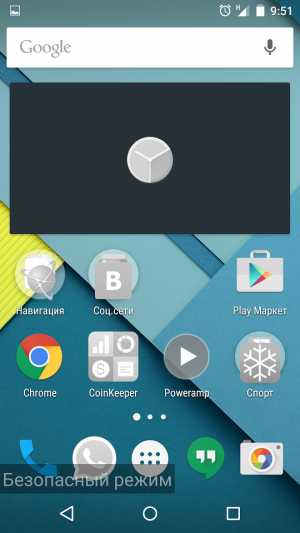
Но, как показала практика данный способ подходит не для всех устройств (в частности к моему Samsung Galaxy Note 2 не подошел), поэтому есть еще один простой способ перевести устройство в безопасный режим:
- выключаем устройство;
- затем включаем его, и в момент появления загрузочной анимации нажимаем на кнопку уменьшения громкости и ждем полной загрузки ОС;
- если все прошло успешно, то в левом нижнем углу дисплея отобразиться соответствующая надпись (безопасный режим).
После того, как устройство будет загружено в нижнем левом углу отобразиться надпись «Безопасный режим», что свидетельствует об успешности совершенных действий. Теперь вы сможете выполнить все необходимые для вас действия, которые мешали нормальной работе вашего гаджета. К слову, перейдя в данный режим вы сможете ощутить всю прелесть «голой операционной системы» на которой не будет никаких лаунчеров, ни живых обоев, программ, работающих фоне и прочих расширений, которые «съедают» ресурсы вашего устройства.
Чтобы перейти обратно в нормальный режим, нужно просто перезагрузить свое устройство. Если вдруг после перезагрузки ваш смартфон загружается все также в безопасном режиме, то вам следует выключить устройство, вытащить аккумулятор на несколько минут и попробовать включить гаджет, в большинстве случаев помогает.
Думаю, многим данная статья поможет решить собственные проблемы, возникшие в ходе работы со своим смартфоном или планшетом, не прибегая к жестким методам – перепрошике и сбросе до заводских настроек.
Похожие статьи:
Добавить комментарий
android4all.ru
Как загрузить Андроид в безопасном режиме — 5 простых способов
Ситуации с телефоном бывают разные: пользователь решил отключить оптимизацию приложений при включении Андроида и немного ошибся с настройками, установил не то приложение для очистки или даже подцепил вирус — что бы ни случилось, не нужно отчаиваться. Всегда есть способ исправить возникшую неполадку, перезагрузив смартфон в безопасный режим и удалив лишние программы. Как включить Safe Mode на Андроиде — попробуем разобраться.
Системная опция
Владелец телефона сможет легко, не устанавливая каких-либо сторонних приложений, запустить безопасный режим, используя физическую клавишу «Включение/Выключение». Сделать это так же просто, как сбросить Андроид к заводским настройкам; пользователю понадобится:
- Нажать и удерживать клавишу, расположенную на верхнем, правом или левом торце смартфона, пока не появится диалог перезагрузки. Таким же образом зажать кнопку «Отключить питание» (реже, в зависимости от модели, — «Перезапуск»).
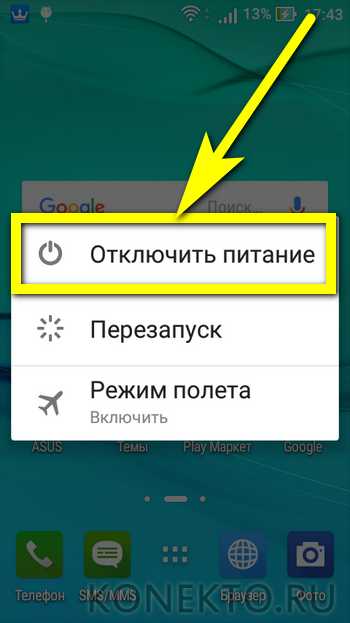
- Подтвердить в появившемся окошке переход в безопасный режим.
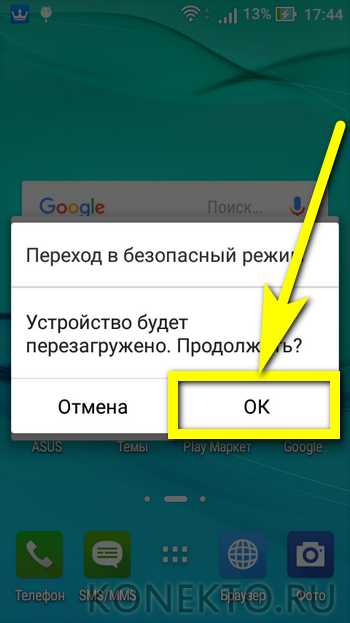
- И подождать перезагрузки смартфона.
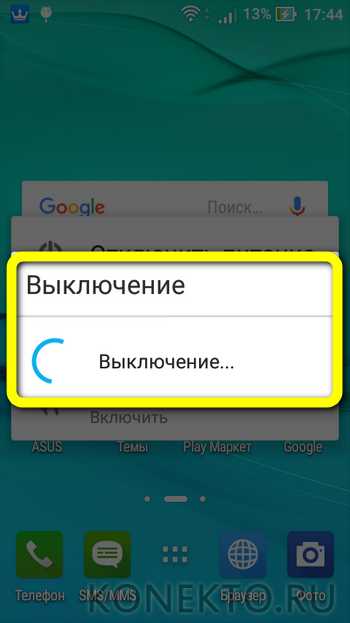
- Готово! Пользователь включил на своём устройстве Safe Mode.
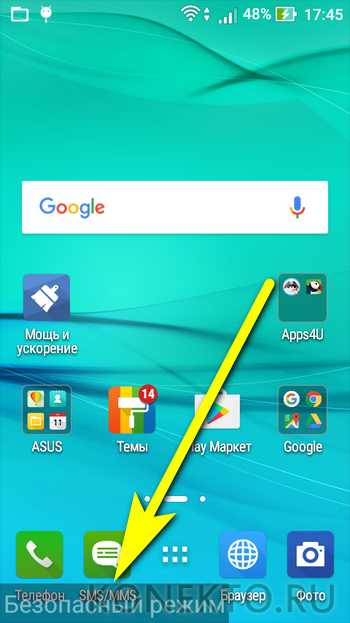
Важно: аналогичным образом при помощи кнопки питания можно отключить безопасный режим на Андроиде.
Комбинации клавиш
Если загрузить телефон в безопасном режиме, используя одну клавишу «Включение/Выключение», по каким-то причинам не получается, стоит предпринять следующие меры:
- Выключить смартфон.
- Снова включить и во время запуска удерживать одну из кнопок: «Уменьшить уровень громкости», «Увеличить уровень громкости» или «Домой».
Сказать, какая комбинация подойдёт для конкретной модели, невозможно; пользователю придётся перепробовать все три варианта — до тех пор, пока не удастся запустить смартфон в безопасном режиме.
Power Manager
Если прошить телефон через компьютер — сложная задача, требующая определённых навыков и подготовки, то скачать приложение из Google Play Market, позволяющее без всяких хлопот включить на устройстве безопасный режим, под силу каждому.
Посредством этого приложения загрузить Андроид в безопасном режиме можно очень просто:
- Запустить программу и выбрать в главном окне пункт Safe Mode.
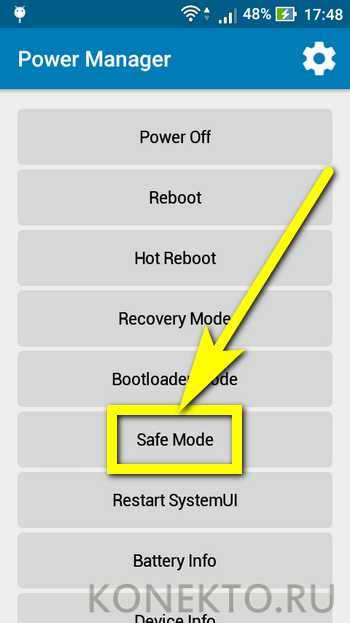
- И разрешить перезагрузку, тапнув по кнопке Yes.
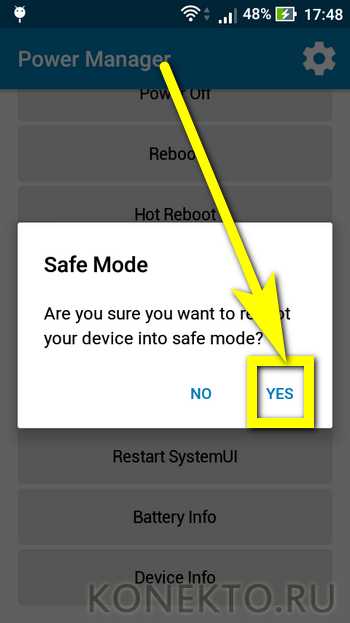
Важно: поскольку в безопасном режиме большинство сторонних приложений для ОС Андроид работать не будет, чтобы вернуться к стандартному интерфейсу, пользователю придётся прибегнуть к кнопке «Включение/Выключение».
RebootManager
Одно из лучших приложений для Android, безотказно работающее на любых рутированных смартфонах. Чтобы включить на устройстве безопасный режим, следует:
- Открыть окошко программы, тапнуть по кнопке Reboot to Safe Mode.
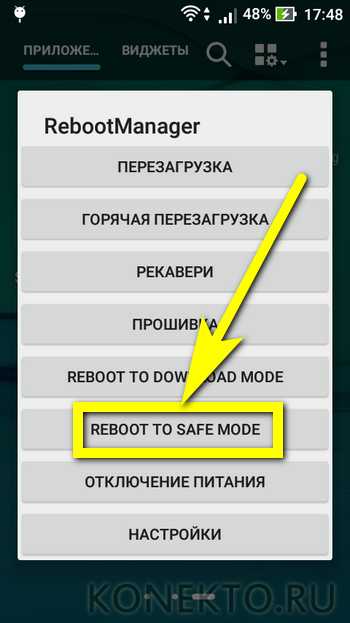
- И нажать «Да».
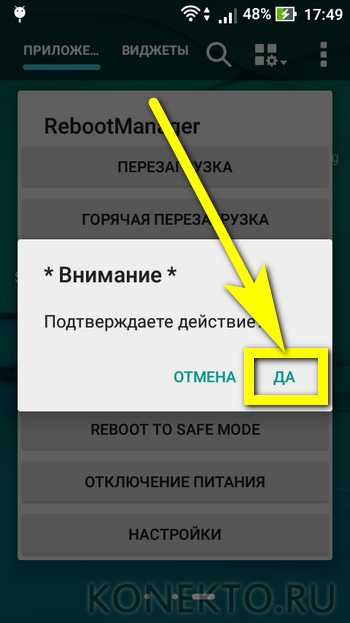
Важно: пользователь, не получивший прав доступа к корневой папке Андроида, не сможет загрузить смартфон в безопасном режиме, применяя сторонние приложения — запущенная программа уведомит об отсутствии root и автоматически закроется.
Faster Reboot
Завершить обзор стоит программой, позволяющей запустить смартфон в безопасном режиме в одно касание — достаточно просто тапнуть по кнопке Reboot into Safe Mode.
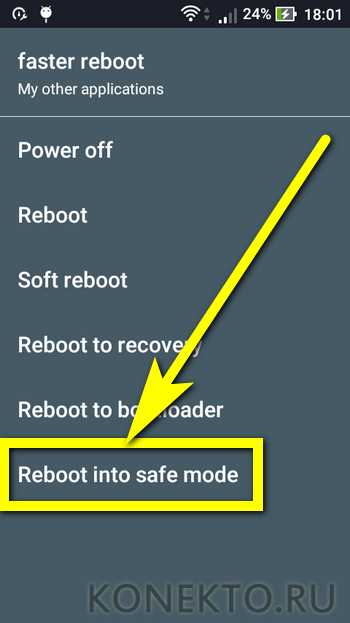
Сразу после этого пользователь увидит стандартный экран перезагрузки, а затем сможет приступить к очистке телефона от ненужных приложений и мусорных файлов.

Подводим итоги
Самый простой способ загрузить Андроид в безопасном режиме — нажать и удерживать клавишу «Включение/Выключение», а затем выбрать соответствующую опцию. Другой вариант — зажать во время включения одну из имеющихся на корпусе физических кнопок. Наконец, можно использовать специальные приложения: Power Manager, RebootManager или Faster Reboot.
konekto.ru
Как включить безопасный режим на Андроид пошаговая инструкция

Все мы знаем, что Андроид является операционной системой. Но многие пользователи и не подозревают о том, что как и операционная система на компьютере, он имеет безопасный режим. Как включить безопасный режим Андроид и зачем он вообще нужен расскажем в этой статье.
Зачем нужен безопасный режим Андроид
Основное преимущество Андроида как операционной системы является предоставление пользователю практически полных прав на управление. Да, доступ ко многим функциям не очевиден, но он возможен. И многие пользователи даже не имея достаточной квалификации, но имея большое желание, с энтузиазмом принимаются за дело. Конечно же, дело не заставляет себя долго ждать.
- Пользователи меняют заставки, оформление.
- Получаются рут права (права суперпользователя).
- Заходят и меняют настройки в меню для разработчиков.
- Устанавливают программы из неизвестных источников.
- Запускают различные лаунчеры.
Все эти действия не проходят бесследно для операционной системы. Рано или поздно начинаются сбои, тормоза, глюки и прочие неприятные вещи. Вот тогда люди и задумываются о последствиях своих действий, вот тут и приходит на помощь безопасный режим Андроид.
Когда смартфон загружается в этом режиме работают только системные службы Андроид. Все сторонние приложения игнорируются. В безопасном режиме вы можете просмотреть историю утсановки приложений и отменить те, которые негативно влияют на работу системы. Другими словами вернуть последнюю нормально работающую конфигурацию своему любимому смартфону. Давайте узнаем, как же это сделать?
Как включить безопасный режим на Андроид
Как включить безопасный режим на Андроид через меню перезагрузки
- Нажать и держать кнопку питания на вашем смартфоне.
- В появившемся меню перезагрузки сделать долгое нажатие на пункт Отключить питание.

- Через 10 секунд появится сообщение, которое оповестит о предстоящей перезагрузке в безопасном режиме.

- Нажмите Ок и ожидайте перезагрузки.
- Используйте безопасный режим для поиска и устранения проблем с вашим смартфоном.

Некоторые модели смартфонов и планшетов могут не выдавать сообщения, в просто производить перезагрузку в безопасный режим после длительного нажатия на кнопку отключения.
Как включить безопасный режим на Андроид при загрузке смартфона
- Произведите полное отключение смартфона.
- Включите смартфон, но не отпускайте кнопку включения питания.
- После появления заставки производителя смартфона не отпуская питание нажмите и держите кнопку увеличения громокости.
- После этого вы сможете увидеть надпись Безопасный режим и загрузку в нем.
На некоторых устройствах не обязательно удерживать кнопку питания для попадания в безопасный режим, достаточно удерживать только кнопку увеличения громкости.
Теперь вам известно, как включить безопасный режим на Андроид, тема следующей публикации — как выключить безопасный режим на Андроид.
Подписывайтесь на наш канал в Яндекс.Дзен — там вы найдете еще больше интересных и полезных материалов
« Предыдущая запись Следующая запись »
gadget-explorer.com
Как запустить Андроид в безопасном режиме, как войти в безопасный режим на Android
Многим известно, что в операционной системе Windows есть безопасный режим или safe mode. В этом режиме запускаются только системные программы. Это позволяет избежать конфликтов между программным обеспечением и загрузить компьютер в случае серьезных сбоев в работе операционной системы. Но, мало кто знает, что аналогичный режим работы есть и в операционной системе Android. В этом материале мы расскажем о том, как запустить Андроид в безопасном режиме.
Как включить безопасный режим на Android
Существует несколько способов запуска безопасного режима на Андроид. Самый простой и распространенный способ заключается в использовании функции выключения. Для этого на устройстве нужно нажать на кнопку блокировки. После этого на экране появится меню, в котором можно отключить питание устройства или перейти в режим полета. В данном меню нужно нажать на пункт «Отключить питание» и удерживать его до тех пор, пока система не предложит перейти в безопасный режим (Safe Mode).

После появления окна «Переход в безопасный режим» нажмите на кнопку «OK» и дождитесь, пока устройство не перезагрузится.

После перезагрузки в левом нижнем углу экрана должна появиться надпись «Безопасный режим». Если этой надписи нет, значит, загрузиться в безопасном режиме не удалось.
Для того чтобы выйти из данного режима — просто перезагрузите смартфон. Если у вас возникли проблемы с выходом, то ознакомитесь с нашей статьей на эту тему.
Как войти в безопасный режим на Android смартфоне Samsung
Если у вас смартфон Samsung GALAXY, то включать безопасный режим нужно по-другому. Сначала нужно выключить смартфон, после этого включить смартфон и в момент, когда на экране появится надпись Samsung нужно нажать на кнопку снижения громкости и удерживать ее пока телефон не запустится в безопасном режиме.

Отключение безопасного режима на Андроид смартфонах Samsung GALAXY выполняется аналогичным способом, только вместо кнопки снижения громкости нужно нажимать кнопку повышения громкости.
Как перейти в безопасный режим на Android 4.0
Если у вас устройство с Android 4.0 (или еще более старая версия Android), то для включения безопасного режима нужно использовать другой способ. Вам нужно выключить Андроид смартфон и включить его. В момент включения при появлении логотипа зажимаем обе клавиши громкости и удерживаем их, пока смартфон не загрузится. После окончания загрузки, телефон должен начать работать в безопасном режиме.
smartphonus.com
Как включить безопасный режим на «Андроид»? Подробная инструкция
Наверняка все опытные пользователи, работающие на операционной системе «Виндовс» знают, что для устранения неполадок и решения каких-то проблем предусмотрен безопасный режим работы ОС. Но далеко не все в курсе, что мобильные гаджеты можно также загрузить в подобной конструкторской оболочке.

Попробуем разобраться, как включить телефон в безопасном режиме («Андроид»), и какие шаги для этого необходимо выполнить. Рассматривать мы будем рядовые девайсы – планшеты и смартфоны, работающие на официальной (стоковой) прошивке. Если вы сделали апгрейд гаджету любительской (кастомной) прошивкой, то нижеописанные действия могут некорректно откликаться, или не работать вовсе.
Зачем нужен этот режим?
Перед тем как включить безопасный режим на «Андроид» определимся, зачем он вообще может понадобиться на этой платформе. Как известно, операционная система «Андроид» отличается своей, так сказать, демократичностью, в то время как другие оболочки стараются максимально обезопасить свой «внутренний мир» от возможных ошибок новичка-оператора. То есть у пользователя есть доступ практически во все программные уголки гаджета. С помощью стороннего софта вы легко можете поменять не только внешний вид операционной системы, но и её поведение, причём до неузнаваемости. И как это часто бывает, за такую вот красоту приходится расплачиваться.
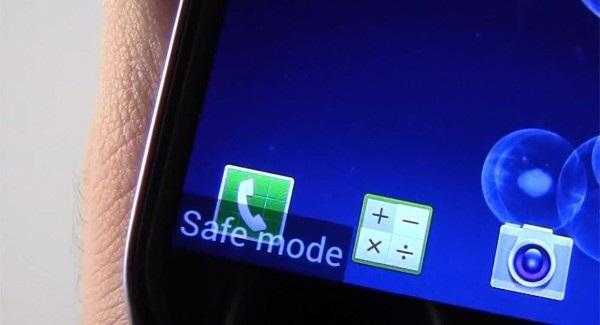
Если после всех ваших вмешательств платформа начала тормозить, фризить, и вообще перестала нормально функционировать, то тогда вы и начинаете задаваться вопросом: «А как включить безопасный режим на «Андроид» для устранения этих лагов?»
Дело в том, что этот режим можно назвать «чистым», то есть при его запуске подключаются только основные системные службы, где вы сможете проследить историю установленных приложений и сделать какие-то поправки, после чего перезагрузиться в нормальное рабочее состояние.
Итак, как включить безопасный режим на «Андроид»? Всего можно насчитать два основных способа, которые позволят войти в «чистую» систему.
Первый способ
Нужно нажать и удерживать кнопку включения гаджета до тех пор, пока не появится всплывающее меню перезагрузки. После чего необходимо нажать и удерживать палец на пункте «Отключение устройства». По прошествии 5-10 секунд должно высветиться диалоговое окно, которое предупредит вас о переходе в безопасный режим работы после нажатия на кнопку «ОК». Некоторые версии «Андроид» (как правило, на планшетах и фаблетах) могут сразу перезагружаться без каких-либо дополнительных окон. Имейте это в виду, перед тем как включить безопасный режим на планшете «Андроид».
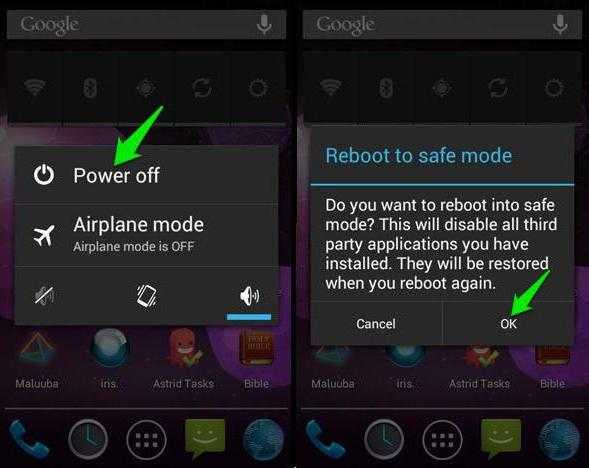
После нажатия на кнопку «ОК» ваш гаджет должен перезагрузиться и стартовать только на основных системных службах. Причём процесс может занять некоторое время, чуть большее, чем при обычной загрузке.
Второй способ
Полностью выключите свой мобильный гаджет, как вы это обычно делаете. Подождите несколько секунд и затем нажмите и удерживайте кнопку включения. После того как на экране появится марка вашего телефона или бренд, зажмите качельку громкости в положении «+» (увеличить).
После этого на дисплее появится иконка «Безопасный режим» (Safe Mode), и девайс приступит к загрузке платформы на основных системных файлах. В некоторых версиях ОС кнопку включения удерживать не обязательно, достаточно дождаться появления лого на экране и удерживать качельку громкости. Так же имейте в виду этот момент, перед тем как включить безопасный режим на «Андроид».
Как отключить Safe mode?
Как правило, этот режим отключается после перезагрузки гаджета, и выполнять какие-то дополнительные шаги нет необходимости. Если телефон продолжает запускаться в безопасном режиме, значит платформа не хочет корректно работать с установленными сторонними приложениями или система напрочь повреждена.
Единственный выход в этом случае – это сброс всех настроек на заводские («Настройки» -> «Сброс системы»). Отдельно стоит отметить, что вся информация при этом будет удалена, поэтому заранее побеспокойтесь о переносе телефонной книги и других важных данных.
fb.ru